Faccine Facebook
Trovi molto comodo comunicare con i tuoi amici attraverso Facebook ma non essendo ancora eccessivamente pratico con i mezzi tecnologici, non sai come fare le tanto famose “faccine” che nei messaggi testuali permettono di esprimere in maniera chiara i propri sentimenti? Non ti preoccupare. Oggi cercheremo di risolvere il problema insieme. In che modo? Ovviamente scoprendo come fare le faccine Facebook su PC, smartphone e tablet.
Che tu ci creda o no, la procedura per ottenere delle simpatiche faccine — o emoji — su questo social network è stata semplificata così tanto che non dovrai nemmeno ricorrere alla combinazione dei simboli che si usava precedentemente (tutt'ora abilitata), ti basterà semplicemente scegliere la faccina da usare dall'elenco apposito o ricorrere all'uso della tastiera virtuale sul tuo smartphone o tablet. Nulla di troppo difficile insomma, hai la mia parola.
Direi, dunque, di non perdere più tempo e di andare subito a scoprire che cosa bisogna fare per poter fare le faccine Facebook. Prenditi quindi qualche minuto di tempo libero e concentrarti sulla lettura di questa semplice guida. Sono sicuro che alla fine potrai dirti soddisfatto e che, qualora necessario, sarai anche pronto e ben disponibile a spiegare ai tuoi amici bisognosi di ricevere una dritta analoga in che modo procedere. Che ne dici, scommettiamo?
Indice
Faccine Facebook
Nei prossimi paragrafi ho intenzione di spiegarti in modo molto semplice come ottenere e utilizzare le faccine Facebook nei tuoi stati, quindi nei post sul tuo diario oppure nella pagina principale, o ancora nei commenti agli stati dei tuoi amici o delle pagine che segui.
Naturalmente, prima di procedere è necessario effettuare l'accesso a Faceboook: se non lo hai ancora fatto e hai qualche difficoltà, ti raccomando di leggere la guida che ho scritto in merito a come entrare in Facebook.
Che tu stia agendo da dispositivo mobile o PC, non preoccuparti: la procedura non è dissimile e io sono qui per spiegarti come agire su qualsiasi dispositivo posseduto. Se sei pronto, direi che possiamo cominciare!
Smartphone e tablet
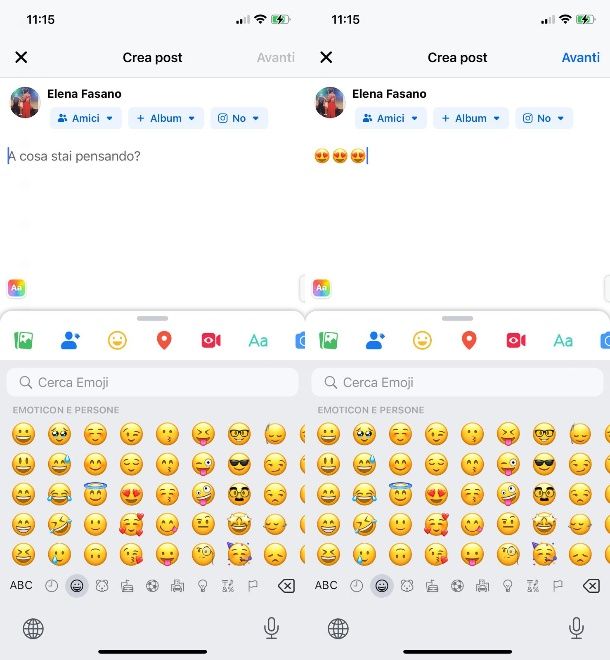
Se stai agendo da smartphone o da tablet, che si tratti di un device Android, di un o di un iPad, non preoccuparti perché puoi tranquillamente usare le faccine Facebook in modo molto semplice.
Per prima cosa però, dopo aver avuto accesso alla versione app di Facebook per Android o per iOS/iPadOS, è necessario effettuare il login: una volta effettuato l'accesso come ti ho spiegato nel mio tutorial dedicato, puoi decidere se agire dalla schermata principale o dal tuo diario.
L'importante è eseguire un tap sulla barra A cosa stai pensando? per accedere alla schermata grazie alla quale poter comporre il tuo post, ovvero la schermata Crea post. Da qui, per usufruire delle faccine, è necessario utilizzare gli emoji disponibili grazie alla tastiera virtuale del tuo dispositivo mobile. I nuovi dispositivi hanno già incorporata questa funzione, pertanto non ti dovrà essere necessario installare applicazioni di terze parti.
Se stai utilizzando un dispositivo Android, in base al modello, una volta comparsa la tastiera virtuale (se non ti compare, ricordati di fare tap nuovamente su A costa stai pensando? nella schermata Crea post) dovresti poter premere sull'icona della faccina che sorride (vicino alla faccina quadrata, ovvero l'icona degli adesivi che è a sua volta disposta vicino all'icona GIF) e selezionare la faccina che desideri utilizzare.
Se stai utilizzando un dispositivo iOS/iPadOS, una volta avuto accesso alla sezione di creazione del post e dopo aver effettuato un tap su A costa stai pensando? per far comparire la tastiera, ti basta premere sull'icona della faccina che sorride in basso a sinistra disposta vicino la barra spaziatrice virtuale della tastiera. In questo modo avrai accesso a tutti gli emoji che desideri. Se non trovi la tastiera degli emoji, attivala seguendo il mio tutorial su come fare le emoji su iPhone.
Indipendentemente dal dispositivo, gli emoji sulla tastiera virtuale vengono raggruppati tutti in categorie che puoi trovare tramite i simboli disposti in basso: dal simbolo dell'orso dove troverai le faccine a tema natura e animali a quello del pallone, dove troverai tutti gli emoji dedicati allo sport e al tempo libero.
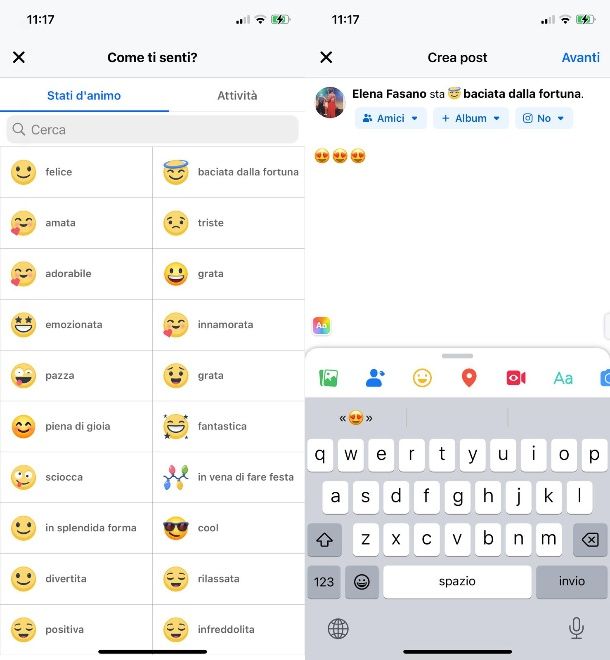
Inoltre, ad addizionarsi alle normali faccine accessibili mediante la tastiera virtuale, è possibile utilizzare le faccine degli stati d'animo, accessibili sempre in fase di creazione di post e tramite l'icona gialla della faccina che sorride (vicino l'icona blu della persona con il cartellino): selezionando uno stato d'animo o un'attività, le vedrai comparire vicino al tuo nome e cognome. Ti ricordo che, tramite la tastiera virtuale, puoi usare le faccine anche per digitare un commento e inviarlo al di sotto dei post altrui.
Per concludere, devi sapere che puoi utilizzare faccine su Facebook anche tramite una combinazione di simboli, in modo da creare quelle che vengono chiamate emoticon.
A titolo esemplificativo, te ne illustro alcune: digitando e pubblicando la combinazione di simboli :) è possibile far spuntare una faccina sorridente. Viceversa, con :( compare una faccina triste. Ancora, con <3 è possibile far comparire un cuore oppure con :P una faccina che fa la linguaccia.
PC
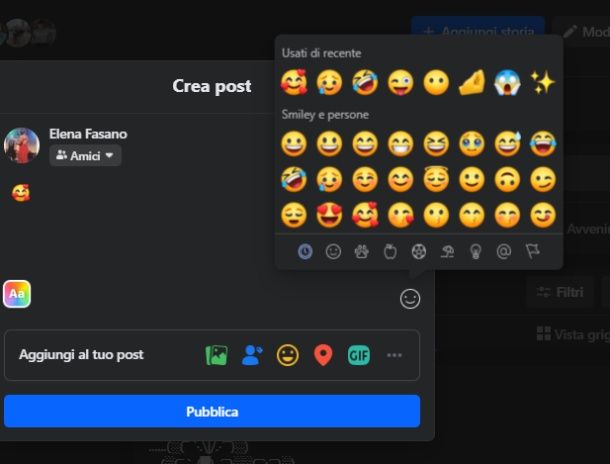
Se utilizzi Facebook dal tuo PC, il primo passo per poter utilizzare le faccine è effettuare il login: pertanto, dopo esserti recato sulla pagina ufficiale, ricordati di inserire le tue credenziali per accedere.
Una volta effettuato l'accesso su Facebook, puoi scegliere di rimanere nella home page (alla quale è possibile accedere sempre premendo sull'icona di Facebook in alto a sinistra) o recarti sul tuo Diario, premendo sulla tua immagine in alto a destra e poi sul tuo nome e cognome.
Indipendentemente dalla tua scelta, esegui un clic sulla barra A cosa stai pensando? che è quella che ti permette di aprire la schermata Crea post grazie alla quale poter digitare il tuo testo.
Per inserire le faccine, ti basta premere sull'icona della faccina sorridente in basso a destra (bada: non quella nella riga Aggiungi al tuo post) dove, scorrendoci sopra col mouse, potrai notare la scritta emoji.
Dopo aver cliccato sulla faccina sorridente, puoi avere accesso alla piccola finestra contenente tutte le faccine disponibili su Facebook. Come puoi vedere, ce ne sono tantissime e di diversa natura, in modo tale da aiutarti a esprimere perfettamente il concetto che vuoi comunicare.
So che talvolta può essere complicato usare e capire le faccine Facebook e significato annesso, motivo per il quale è possibile cercare, selezionare e utilizzare gli emoji grazie alle categorie accessibili cliccando sulle icone in basso: troverai, ad esempio, l'icona della zampa dove — cliccandoci su — sono contenute tutte le faccine a tema “animali e natura”, oppure l'icona della mela dove troverai le faccine a tema “cibo e bevande”.
Cliccando sull'icona della palla, troverai gli emoji della categoria “attività” mentre cliccando sull'icona dell'ombrellone accederai alla sezione “viaggi e luoghi”. Premendo sull'icona della lampadina, puoi visualizzare la categoria “oggetti” mentre sull'icona della chiocciola troverai i “simboli”. Per concludere, l'icona della bandiera riporta gli emoji di tutte le bandiere del mondo.
Questo metodo è valido anche per utilizzare le faccine all'interno dei commenti che vuoi lasciare al di sotto di un post: nella sezione del commento, infatti, puoi trovare una faccina che sorride corrispondente all'azione Inserisci un'emoji, aprendo così il pannello grazie al quale poter scegliere e utilizzare una qualsiasi faccina.
Oltre alle faccine che puoi trovare nel pannello che ti ho illustrato, puoi inserire le faccine degli stati d'animo: sempre dalla barra A cosa stai pensando?, per accedere alle faccine degli stati d'animo ti basta selezionare la faccina che sorride in corrispondenza della barra Aggiungi al tuo post, vicino l'icona della persona con il cartellino. Puoi cercare tra gli stati d'animo, la faccina che corrisponde al tuo stato e selezionarla: in questo modo, nel tuo post e vicino al tuo nome, comparirà la faccina e la scritta che identifica il tuo stato d'animo.
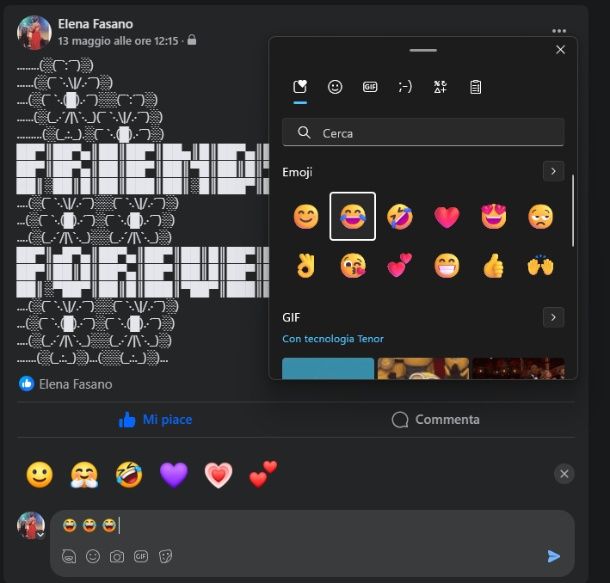
Un altro metodo per raggiungere un pannello che restituisce emoji, GIF, emoticon ma anche Kaomoji e segni ASCII (di cui ti parlerò nei paragrafi a seguire) è accedere ai menu rapidi del sistema operativo. Se stai agendo da Windows, ad esempio, ti basta premere il tasto Win+[.] (punto) e ottenere così l'accesso al pannello con le funzionalità elencate. Il pannello è estremamente completo e include tutte le funzionalità che possono occorrerti in questo tipo di situazione.
Se stai agendo da macOS e desideri aggiungere faccine dal Visore Caratteri, invece, è necessario premere fn (o mappamondo)+e oppure selezionare il menu in alto Modifica > Emoji e simboli. Da questo pannello è possibile accedere alle faccine, ai simboli alfabetici, ai pittogrammi, ai segni e ai simboli tecnici.
Per concludere, anche su Facebook per PC e quindi accessibile tramite browser Web, puoi avvalerti di emoticon — ovvero la combinazione di segni grafici che restituisce nel complesso una faccina — esattamente come ti ho spiegato nel paragrafo precedente.
Adesivi e GIF Facebook
Un altro modo di comunicare utilizzato abbastanza frequentemente su Facebook è supportato dall'uso di Adesivi e GIF.
Quest'ultimi due metodi rappresentano un modo più elaborato, ma potenzialmente più chiarificatore, per esprimere il proprio stato d'animo o ciò che si vuole comunicare ai propri interlocutori.
Se vuoi sapere anche tu come usare Adesivi e GIF Facebook, ti suggerisco di continuare a leggere quest'articolo poiché nei prossimi paragrafi ti spiegherò come fare sia da PC che da dispositivi mobili.
Smartphone e tablet
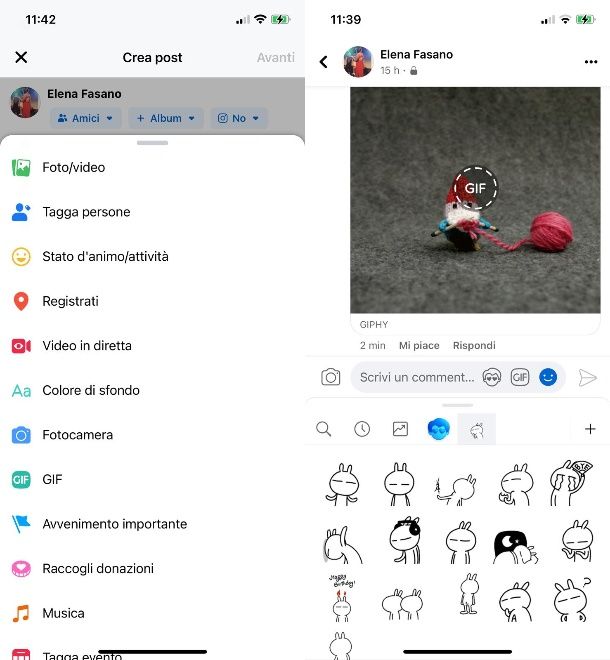
Se stai utilizzando uno smartphone o un tablet, tutto quello che devi fare — dopo aver effettuato l'accesso a Facebook tramite app — è accedere alla sezione A cosa stai pensando? per creare un post, indipendentemente dal fatto che ti trovi sulla pagina principale oppure nel tuo Diario.
In entrambi i casi, dopo aver avuto accesso al pannello Crea post, basta cliccare sull'icona verde acqua GIF per scegliere e utilizzare una GIF: puoi avvalerti della barra Cerca GIF… per trovare quella più pertinente e premerci sopra per inserirla nella composizione del post.
Alternativamente, se desideri commentare un post, recati nella sezione dei commenti al di sotto del suddetto post e premi sull'icona della GIF sita nella barra di testo per selezionare una GIF da inserire nel commento, oppure se desideri accedere agli adesivi puoi premere sull'icona della faccina che sorride vicino all'icona GIF.
Se non disponi di Adesivi sui quali pigiare per ottenere il loro invio nel commento, premendo sul simbolo “+” all'interno della sezione degli adesivi, puoi accedere al Negozio di adesivi dove scaricare i set di adesivi che più ti piacciono e, di conseguenza, utilizzarli come spiegato. Per maggiori dettagli su
PC
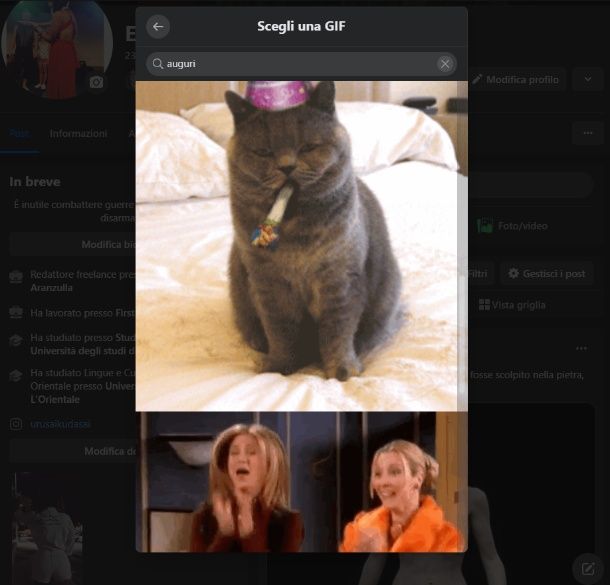
Che tu voglia utilizzare Adesivi e GIF per un post o per un commento, agendo da *PC, la prima cosa che devi fare è accedere alla sezione Crea un post — nel primo caso — o selezionare lo spazio del commento al di sotto del post interessato — nel secondo caso.
Nel caso di un post, premendo su A cosa stai pensando? e accedendo a Crea post, per utilizzare una GIF è necessario premere sull'icona GIF e accedere al pannello Scegli una GIF. Attraverso la barra di ricerca, poi, inserisci le parole chiavi per trovare la GIF che può esprimere il tuo stato d'animo o ciò che vuoi comunicare.
Seleziona la GIF premendoci sopra per importarla nella sezione di creazione del post e, successivamente, premi su Pubblica per pubblicarla in qualità di post.
Nel caso di un commento, oltre alle GIF puoi avvalerti anche degli Adesivi. Una volta esserti recato nella zona del commento al di sotto del post al quale vuoi aggiungere la tua opinione, puoi selezionare l'icona GIF per aprire il pannello delle GIF, e avvalerti della barra di ricerca per trovare la GIF da pubblicare. Oppure, puoi premere sull'icona dell'adesivo (l'icona quadrangolare vicino all'icona delle GIF) per accedere alle categorie degli adesivi.
Seleziona la categoria e, di conseguenza, l'adesivo che vuoi pubblicare. Se non ne hai nemmeno uno, puoi premere sull'icona del “+” sempre all'interno della finestra degli adesivi e accedere al Negozio di adesivi. Da qui, scorri verso il basso e — quando hai trovato il set di adesivi che ti piace — premi sul “+” in corrispondenza del nome, per scaricare tutto il set.
Faccine reazioni Facebook
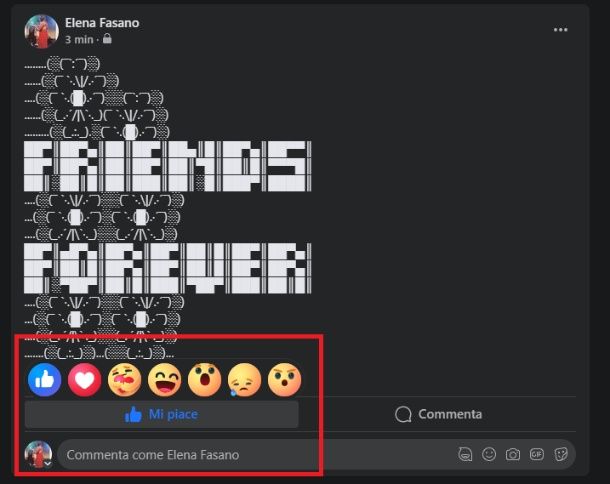
Negli ultimi anni, su Facebook è comparso un nuovo modo di comunicare le proprie sensazioni: le faccine reazioni Facebook. Si tratta di sette faccine in particolare che possono essere usate per variegare e spiegare la natura del Mi piace, andandolo a sostituire.
Se, quindi, prima era possibile semplicemente mettere Mi piace ai commenti, alle foto e ai post degli altri, adesso è possibile aggiungere una reazione che suggerisce ciò che si pensa o si prova nei riguardi di quel contenuto.
Usare le reazioni è molto semplice: se stai agendo da smartphone o tablet, ti basta tenere premuto sul Mi piace al di sotto di un post e attendere che appaia la medesima barra delle reazioni, per poi selezionarne una facendovi tap sopra affinché sostituisca il classico Mi piace.
Se stai agendo da PC, ti basta recarti in corrispondenza del post al quale vuoi reagire e passare il cursore al di sopra di Mi piace, aspettando poi qualche secondo. Al di sopra del Mi piace, troverai una barra con varie faccine.
Faccine ASCII e Kaomoji
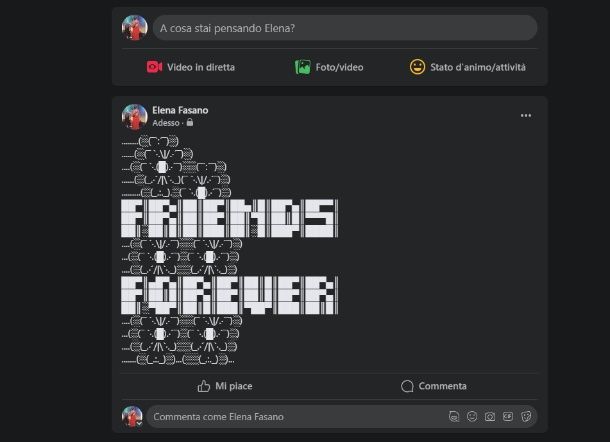
Per concludere, esistono alcune faccine realizzate unicamente con il testo (in formato ASCII) che possono essere utilizzate durante la composizione di un post o di un commento, sia su PC che su smartphone e tablet.
Queste faccine, corrispondenti anche a caratteri speciali, sono messe spesso a disposizione su alcuni siti che permettono di effettuare il Copia e Incolla per potersene avvalere. Trovi alcuni esempi qui oppure qui.
Alcune di queste faccine prendono il nome di kaomoji (dal giapponese, “kao” ovvero "faccia) e rappresentano delle vere e proprie faccine in stile giapponesi (ad esempio: (◡‿◡ ♡) oppure (o · _ ·) ノ). Puoi trovare alcuni esempi qui.
Anche in questo caso, ti basta effettuare un copia e incolla per utilizzarle su Facebook.

Autore
Salvatore Aranzulla
Salvatore Aranzulla è il blogger e divulgatore informatico più letto in Italia. Noto per aver scoperto delle vulnerabilità nei siti di Google e Microsoft. Collabora con riviste di informatica e ha curato la rubrica tecnologica del quotidiano Il Messaggero. È il fondatore di Aranzulla.it, uno dei trenta siti più visitati d'Italia, nel quale risponde con semplicità a migliaia di dubbi di tipo informatico. Ha pubblicato per Mondadori e Mondadori Informatica.






